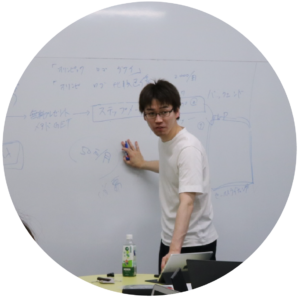【画像有】キーワードプランナーの登録手順を解説しました

キーワードプランナーを使うには準備が必要です。
Googleアカウント(Gmailアカウント)が必須なので、万が一まだ持っていない場合は、下記記事よりアカウント登録をしておいてくださいね!
キーワードプランナーを使う準備
ここからキーワードプランナーを使うための手順を解説します。
お金を払えば、もっと便利に使うことができるので、余裕があれば有料での利用も考えてみてくださいね。
まずは、以下のURLをクリックして、GoogleAdWordsの公式サイトを開きます。
⇒https://www.google.co.jp/adwords/
1.『今すぐ開始』ボタンをクリックします。

この時点でうまくいかない場合は、使っているブラウザの不具合の可能性があります!
特に『Internet Explorer』、『Edge』の場合は、高確率で不具合が発生します。
Googleのサービスを利用する場合は、『Google Chrome』というブラウザが一番安定します。
2.下記ページの必要項目を入力します。

ウェブサイトを入力してください:現在運営しているブログのURLを入力すればOKです。
3.Googleアカウントのログイン画面が表示されたら、Gmailアドレスを入力します。

4.引き続き、Gmailアカウントのパスワードを入力します。

5.下記ページの赤線部分『AdWordsに切り替える』をクリックします。

6.以下の画面が表示されます。

『予算』、『キーワード』、『テキスト広告』の3箇所を編集していきます。
それぞれ青文字になっている部分、または右上の鉛筆マークをクリックすることで編集することができます。
7.予算に半角で『500』と入力し、保存をクリックします。

8.キーワード欄にキーワードを追加します。

薄い灰色で『複数のキーワードを入力する際は、カンマで区切ってください』と書かれている部分に、適当なキーワードを入力し、『追加』をクリックします。
上の欄にキーワードが追加されていくの、15~20個のキーワードを追加していきましょう。
ブログ記事がある程度あれば、キーワードを追加しなくても、はじめから一定量のキーワードが入力されています。
キーワードの追加が終わったら、『保存』をクリックしてください。
9.広告欄の内容を入力します。

『ランディングページ』は自動的にブログのURLが入力されていると思います。(空白ならブログのURLをコピペしておきましょう)
他に『広告見出し1』、『広告見出し2』、『広告文』と入力する箇所ありますが、この段階ではどれも適当に入力してOKです。
一応、以下に入力例を掲載しておきます。

10.『予算』、『キーワード』、『テキスト広告』の編集が終わったら、『保存して次へ』をクリックします。

11.支払情報を入力する画面が表示されます。

このあたりから、『ん?お金払うんかい!』と思うかもしれませんが、実際に払うことにはならないので安心してください。
12.『アカウントの種類』、『名前と住所』、『お支払いタイプ』、『お支払い方法』を変更します。

- アカウントの種類:『個人』に変更
- 名前と住所:あなたの名前、住所、電話番号を入力
- お支払いタイプ:『手動支払い』に変更
- お支払い方法:『振込』に変更
以上の変更、入力が終わったら、『AdWordsの利用規約に同意します。』にチェックを入れて、『終了して広告を作成』をクリックしてください。
(AdWordsの利用規約には目を通しておきましょう)
13.以下の画面が表示されます。

下にスクロールして、『完了』をクリックしてください。
(必要であれば『印刷』をクリックして、データを印刷することもできます)

14.以下の画面が表示されるので、『管理画面を見る』をクリックします。

以下のような画面が表示されます。

以後、キーワードプランナーを使用するときには、毎回この画面からスタートすることになります。
このページをお気に入り登録しておくと便利ですね!
支払いの設定を変更する
1.図の『キャンペーン』をクリックします。

16.『すべてのキャンペーン』という画面が表示されているはずなので、『キャンペーン#1』(または、『campaign#1』)の左側にある緑色の●をクリックします。

17.『一時停止』をクリックします。

これでAdWordsの広告利用を停止することができました。
『有効』のままでも、クレジット支払い等を選択しない限り、お金を支払う必要はないと思いますが、念のためここまでやっておきましょう。
キーワードプランナーを使う
キーワードプランナーは、広告運用ツール『Google AdWords』のサービスのひとつです。
以下の手順でキーワードプランナーの画面に移動できます。
1.画面右上の工具みたいなマークをクリックします。


2.『キーワードプランナー』をクリックします。

3.以下の画面が表示されます。

これでキーワードプランナーを使う準備は完了です。
お疲れ様でした∠( ゚д゚)/